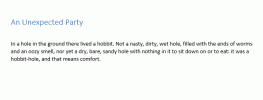PowerPoint 2010 esitluse slaidide orientatsiooni muutmine
Erinevalt varasematest versioonidest pakub PowerPoint 2010 laia valikut funktsioone ja tööriistu, mis aitavad slaidide haldamisel ja kohandamisel. Olgu see tekstiasend, manustatud objekti suurus ja slaidi asukoht, tabeli andmed, animatsioon, pilt jne., Saate slaidil hõlpsalt korraldada mitu objekti, ilma et peaksite avama iga elemendi menüüd. Mõnikord peame slaididele lisama mitu objekti, mis omakorda muudab kõigi slaidile lisatud üksuste kohandamise keeruliseks. Kui teil on tegemist sellise esitlusslaidiga, mis hõlmab teksti ja pildi abil mitmeid objekte, saate valida slaidi orientatsiooni muutmiseks, et teie vaatajaskond saaks hõlpsasti aru lisatud sisu seosest objektid. PowerPoint 2010 pakub teile kahte slaidisuunda, nimelt portree ja maastiku.
Lisaks arvukatele slaidide kujundamisega seotud juhtelementidele ja teemadele saate slaidide orientatsiooni kiiresti muuta Slaidide orientatsioon rippmenüü, millele pääseb lindi vahekaardilt Kujundus. Võib-olla teate, et kõigi esitluse slaidide vaikesuund on seatud horisontaalpaigutusele ja ilmselt pole lihtsat võimalust slaidide vaikesuunda püsivalt muuta. Kui soovite aga muuta nii püst- kui ka horisontaalsuuna vaikekõrgust ja -laiust, avage lehe häälestus (asub vahekaardi Kujundus all) ja määrake iga jaoks vajalik kõrgus ja laius orienteerumine. Siin saate ka iga režiimi jaoks vajaliku kuvasuhte seada. Näiteks kui valite Landscape, siis vahetate kuvasuhte režiimi 16: 9 ja 16:10.
Maastiku orientatsiooni muutmiseks portreeks liikuge vahekaardile Kujundus ja valige suvand Portait, nagu on näidatud alloleval ekraanipildil.
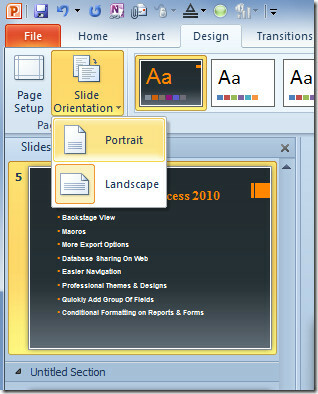
See seab slaidi orientatsiooni kohe Portree.
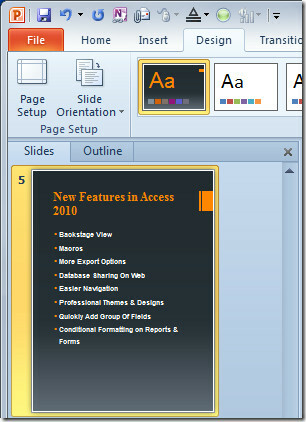
otsing
Viimased Postitused
Hankige tekst laiendatavaks / ahendatavaks klõpsake MS Word 2013-s
Hea neli aastat tagasi kirjutasime sellest teksti peitmine MS Word ...
Kuidas õigesti pilte MS Word-i dokumendis kärpida
Piltide haldamine MS Wordi dokumendis on alati olnud keeruline. Ter...
Kuidas ümardada kõik komakoha väärtused reas või veerus MS Excelis
Numbritega töötamisel on kaasas mõned reeglid ja üks selline reegel...